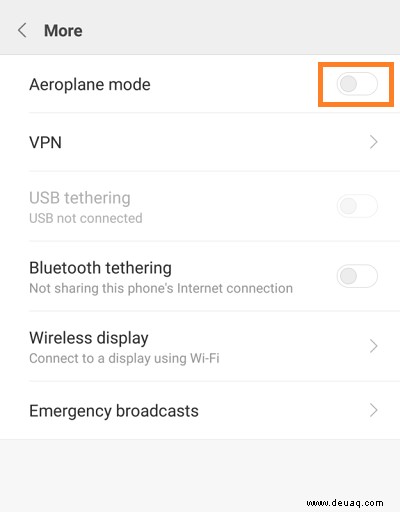Das Xiaomi Redmi Note 4 ist eines der zuverlässigeren und empfehlenswerteren budgetfreundlichen Smartphones auf dem Markt. Obwohl es sich um hochwertige Hardware und zuverlässige Software handelt, kann hier und da ein Problem auftreten. Folgendes können Sie bei Tonproblemen tun.

Flugmodus
Das versehentliche Verlassen des Flugmodus ist eine der häufigsten Ursachen für dieses Problem. Um es zu lösen, müssen Sie es nur ausschalten. So geht's:
-
Entsperren Sie Ihr Redmi Note 4.
-
Tippen Sie auf dem Startbildschirm auf das App-Symbol „Einstellungen“.
-
Tippen Sie auf die Registerkarte "Mehr".
-
Dann tippen Sie auf den Schieberegler, um den Flugmodus auszuschalten. Wenn es bereits ausgeschaltet ist, tippen Sie zweimal darauf (um es ein- und dann wieder auszuschalten).
Apps mit Tonbenachrichtigungen prüfen
Manchmal kann es vorkommen, dass Sie Tonbenachrichtigungen in einer bestimmten App versehentlich deaktiviert haben. In anderen Fällen könnte ein Fehler dazu geführt haben, dass eine App (oder Apps) die Tonbenachrichtigungen deaktiviert hat. Um das zu beheben, sollten Sie die problematischen Apps und ihre Benachrichtigungseinstellungen einzeln überprüfen.
Testen Sie den Lautsprecher
Sie können auch überprüfen, ob der Lautsprecher ordnungsgemäß funktioniert. Um diese Prüfung durchzuführen, gehen Sie folgendermaßen vor:
-
Entsperren Sie Ihr Redmi Note 4.
-
Starten Sie die App „Einstellungen“ über den Startbildschirm.
-
Tippen Sie auf die Registerkarte „Über das Telefon“.
-
Tippen Sie mehrmals auf die Registerkarte „Kernel-Version“.
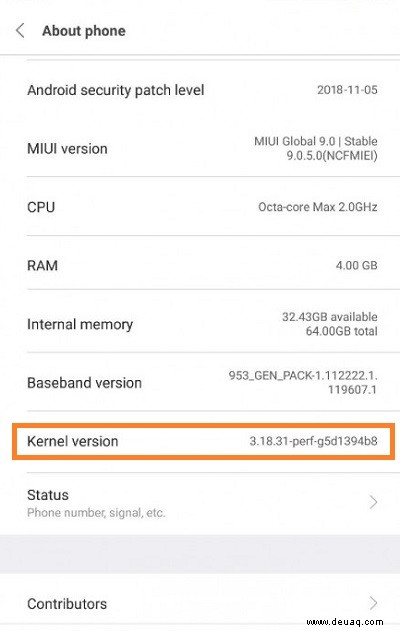
-
Tippen Sie auf die Schaltfläche „CIT-Test“.
Wenn der Lautsprecher den Testton wiedergibt, liegt das Problem bei der Software. Wenn der Ton nicht wiedergegeben wird, bringen Sie Ihr Telefon zu einer Reparaturwerkstatt.
Cache leeren und neu starten
Wenn bei Ihrem Redmi Note 4 Probleme beim Abspielen von Multimedia- oder Benachrichtigungstönen auftreten, kann dies auf Systemfehler und -fehler zurückzuführen sein. Oft reicht es aus, den Cache zu leeren und neu zu starten, um die meisten Probleme zu beheben. Befolgen Sie diese Schritte, um den Cache zu löschen und Ihr Redmi Note 4 sicher neu zu starten:
-
Entsperren Sie Ihr Redmi Note 4.
-
Öffnen Sie die App „Einstellungen“ auf dem Startbildschirm.
-
Als nächstes tippen Sie auf die Registerkarte "Speicher".
-
Suchen Sie danach die Registerkarte "Zwischengespeicherte Datensätze" und tippen Sie darauf.
-
Wenn das Pop-up erscheint, wählen Sie die Option „Cache-Daten löschen“.
-
Tippen Sie auf „OK“, um Ihre Auswahl zu bestätigen.
-
Schalten Sie das Telefon aus.
-
Schalten Sie es wieder ein.
-
Überprüfen Sie, ob die Tonprobleme gelöst sind.
Zurücksetzen auf Werkseinstellungen
Falls die Probleme weiterhin bestehen, sollten Sie einen Werksreset in Betracht ziehen. Beachten Sie, dass durch das Zurücksetzen auf die Werkseinstellungen alle Ihre Daten gelöscht und alle Ihre Einstellungen auf die Standardwerte zurückgesetzt werden. Wenn Sie sich dafür entscheiden, gehen Sie wie folgt vor:
-
Schalten Sie Ihr Telefon aus.
-
Halten Sie gleichzeitig die Ein-/Aus- und die Lauter-Taste gedrückt. Wenn das Xiaomi-Logo auf dem Bildschirm erscheint, lassen Sie die Ein-/Aus-Taste los. Lassen Sie die Lauter-Taste nicht los.

-
Ein Sprachauswahlmenü sollte bald erscheinen. Wenn es angezeigt wird, verwenden Sie die Lautstärketasten, um zur gewünschten Sprache zu navigieren. Drücken Sie die Ein/Aus-Taste, um es auszuwählen.
-
Wählen Sie danach die Option „Löschen und zurücksetzen“.
-
Wählen Sie als Nächstes die Option „Alle Daten löschen“.
-
Wählen Sie „Ja“, um Ihre Auswahl zu bestätigen.

-
Warten Sie, bis der Vorgang abgeschlossen ist.
-
Wählen Sie die Option „Zurück“.
-
Als nächstes wählen Sie die Option „Neustart“.
-
Warten Sie, bis das Telefon hochgefahren ist.
Der Imbiss
Wenn keine der Methoden zu Ergebnissen geführt hat und Ihr Redmi Note 4 sich immer noch weigert, Sounds abzuspielen, können Sie versuchen, das Betriebssystem mit Mi PC Suite zu aktualisieren. Bringen Sie Ihr Telefon als letzten Ausweg zu einer Reparaturwerkstatt.